华为手机图标怎么设置密码 华为手机图案密码设置步骤
在日常生活中,手机已经成为人们不可或缺的工具,为了保护手机中的个人信息和隐私,设置密码或图案锁已经成为一种必要的措施。对于华为手机用户来说,设置图案密码是一种常见的方式。通过简单的步骤,您可以轻松地为您的华为手机设置一个安全的图案密码,以确保您的手机数据不被他人轻易获取。接下来让我们一起来了解一下华为手机图案密码的设置步骤。
华为手机图案密码设置步骤
步骤如下:
1.进入华为手机系统后,选择手机的【设置】图标。
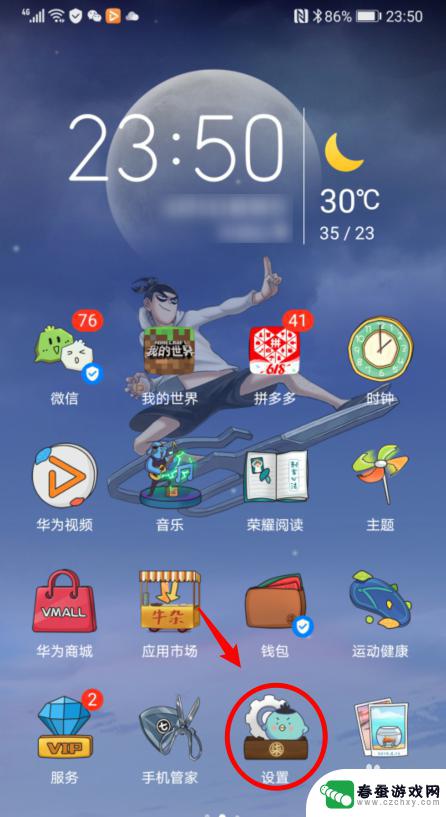
2.在设置内,点击【生物识别和密码】的选项。
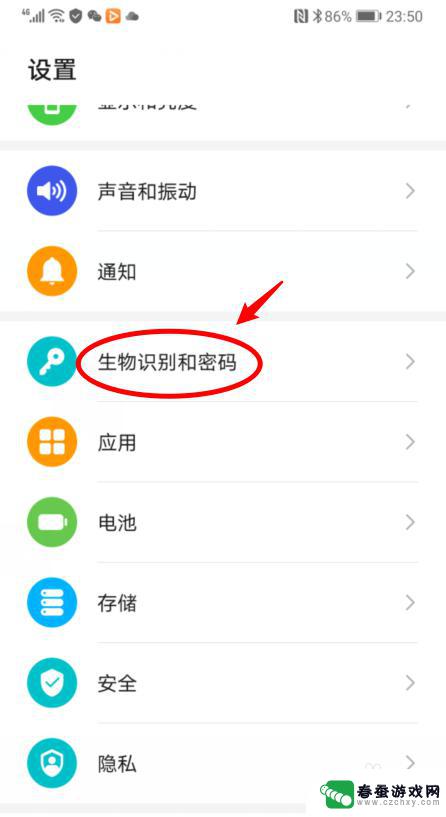
3.进入后,如果未设置锁屏密码。直接点击【锁屏密码】的选项。
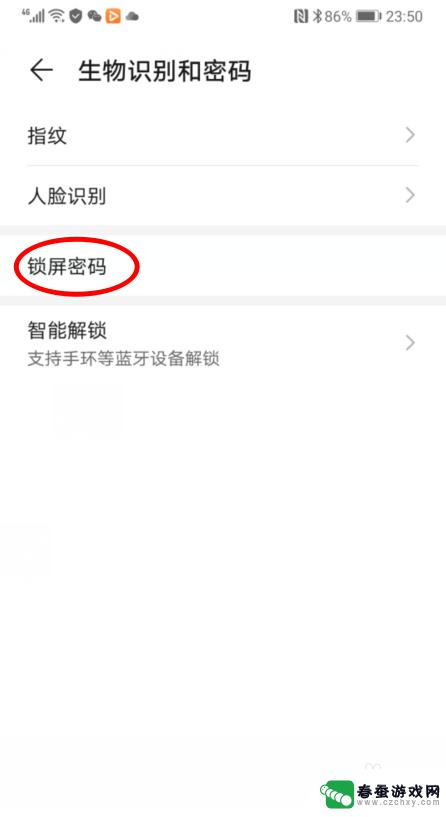
4.如果已经设置了锁屏密码,点击【更改锁屏密码】。并验证原有密码。

5.之后,在设置锁屏密码界面,选择【其他密码类型】的选项。
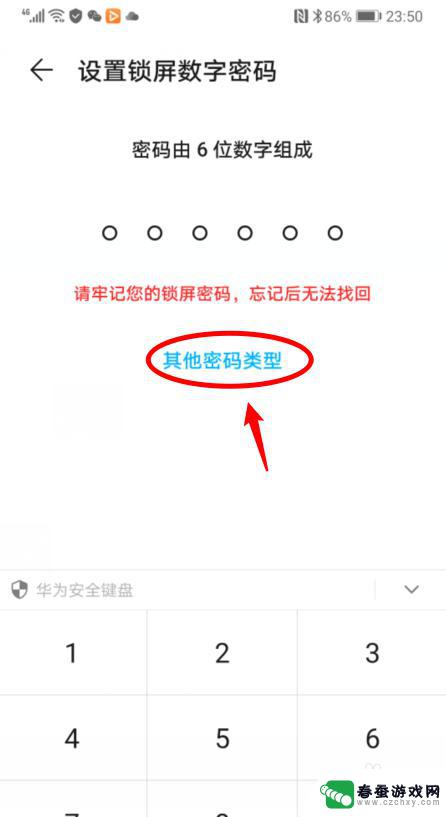
6.点击后,选择【图案密码】的选项,并绘制图案。
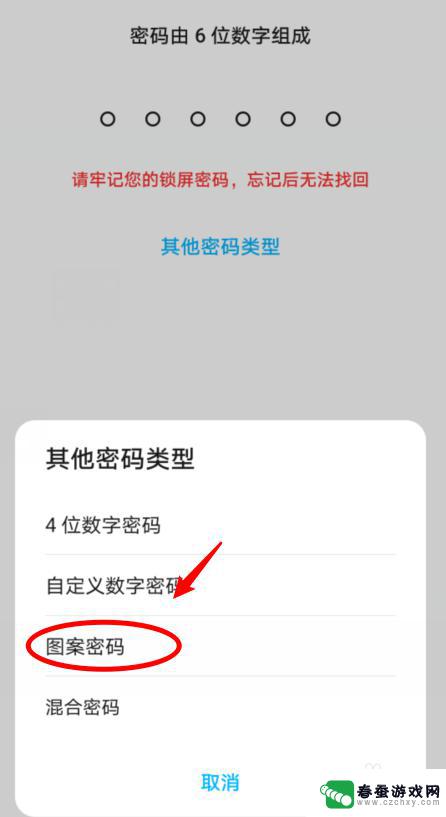
7.绘制图案密码后,锁定手机后。就可以通过图案密码解锁手机。
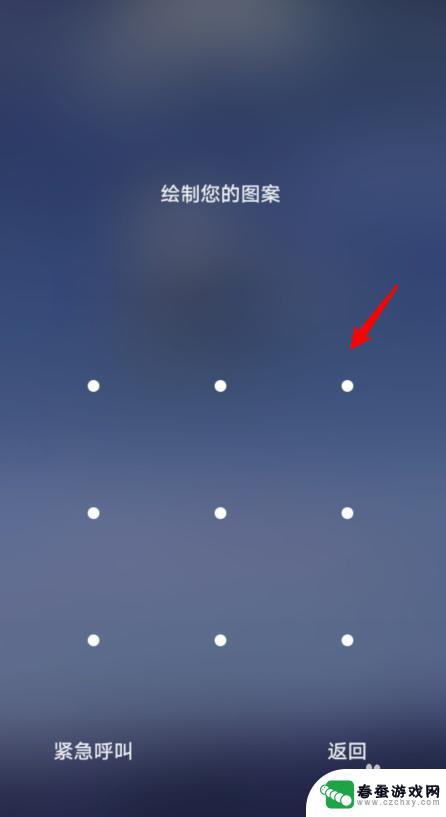
以上就是华为手机图标怎么设置密码的全部内容,如果你遇到了这种情况,可以按照以上方法解决,希望对大家有所帮助。
相关教程
-
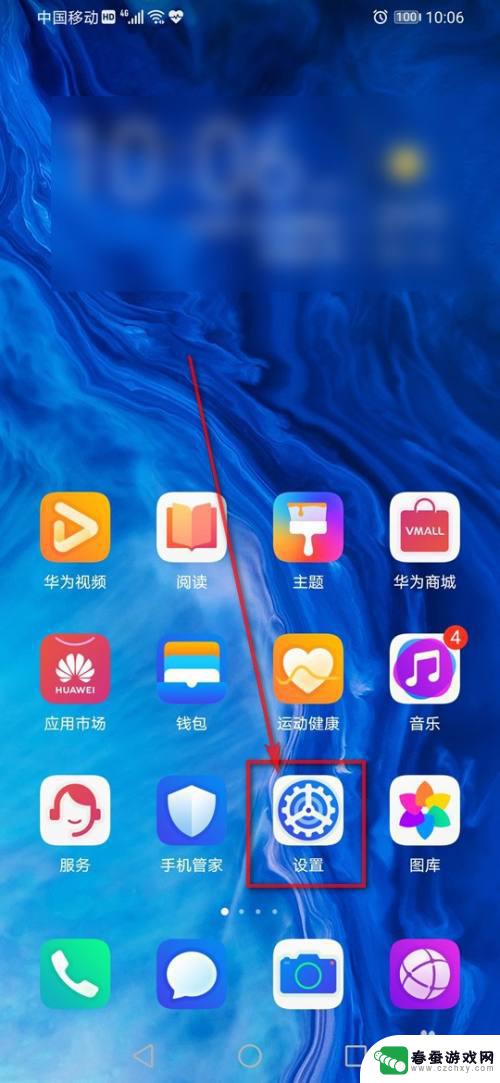 手机密码可以怎么设置 手机SIM卡密码设置步骤
手机密码可以怎么设置 手机SIM卡密码设置步骤在当今社会,手机已经成为人们生活中不可或缺的重要工具之一,为了保护个人隐私和信息安全,设置手机密码是至关重要的一步。手机密码可以通过数字、图案、指纹等多种方式进行设置,其中SI...
2024-03-04 14:31
-
 手机如何给石头加图案密码 华为手机如何设置图案密码
手机如何给石头加图案密码 华为手机如何设置图案密码在现代社会中,手机已经成为了人们生活不可或缺的一部分,它不仅仅是一种通信工具,更是我们记录生活、获取信息的重要依靠,而为了保护手机中的隐私和数据安全,许多人倾向于使用图案密码来...
2023-12-06 15:34
-
 手机怎么开启图案密码设置 华为手机怎么修改图案密码
手机怎么开启图案密码设置 华为手机怎么修改图案密码在现如今的社会中,手机已经成为人们生活中不可或缺的重要工具,为了保护个人隐私和信息安全,手机的开锁方式也越来越多样化。其中图案密码作为一种便捷且相对安全的解锁方式,备受用户青睐...
2024-03-02 13:18
-
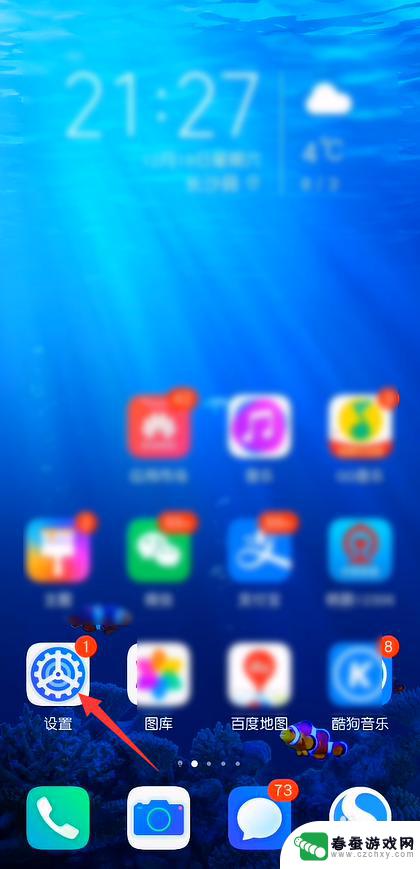 怎么设置华为手机锁屏密码 华为手机如何重置锁屏密码
怎么设置华为手机锁屏密码 华为手机如何重置锁屏密码在日常生活中,手机已经成为我们生活中必不可少的工具之一,为了保护个人隐私和数据安全,设置手机锁屏密码是非常重要的一步。对于华为手机用户来说,设置锁屏密码非常简单,只需进入手机设...
2024-06-20 16:28
-
 华为手机如何关机密码 华为手机如何设置关机密码
华为手机如何关机密码 华为手机如何设置关机密码华为手机的关机密码设置让我们的手机更加安全,在日常使用中我们可以通过设置关机密码来保护个人隐私和重要信息不被他人轻易访问。华为手机的关机密码设置简单易操作,用户可以根据个人需求...
2024-04-15 12:21
-
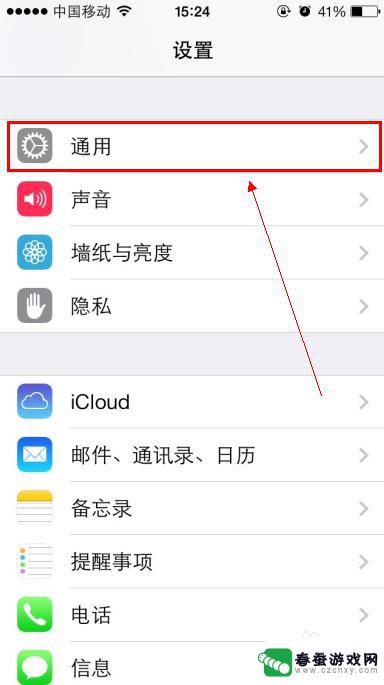 手机设置密码要怎么设置 苹果手机密码设置步骤
手机设置密码要怎么设置 苹果手机密码设置步骤在日常生活中,手机已经成为我们生活不可或缺的重要工具,为了保护个人隐私和信息安全,设置手机密码已经成为必不可少的一步。苹果手机密码设置步骤简单明了,只需几个简单步骤就可以轻松完...
2024-10-18 10:34
-
 指纹锁手机怎么改密码设置 三星密码锁密码重置步骤
指纹锁手机怎么改密码设置 三星密码锁密码重置步骤在现代社会随着科技的不断发展,指纹锁手机已经成为人们生活中常见的一种设备,有时候我们可能会忘记密码或者需要更改密码,那么该如何进行设置呢?对于三星手机的密码锁密码重置步骤,我们...
2024-07-26 11:38
-
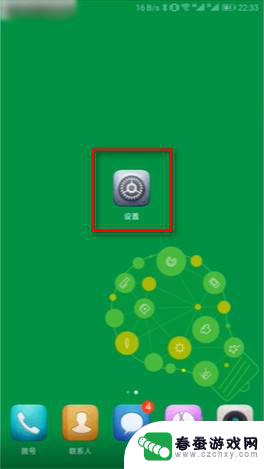 手机相册设置私密密码怎么设置 华为手机相册密码设置方法
手机相册设置私密密码怎么设置 华为手机相册密码设置方法在日常生活中,手机已经成为人们不可或缺的工具之一,而手机相册中存储着许多珍贵的照片和视频,为了保护这些私密内容不被他人轻易查看,许多人选择给手机相册设置密码。华为手机相册密码设...
2024-08-07 14:30
-
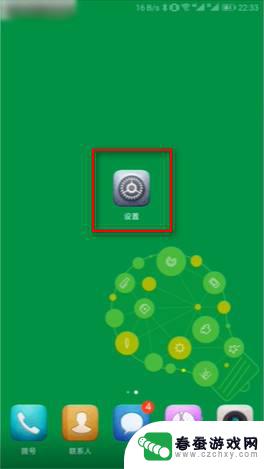 如何设置手机有密码的相册 华为手机相册密码设置步骤
如何设置手机有密码的相册 华为手机相册密码设置步骤在现如今的数字时代,手机相册中存储着我们珍贵的照片和个人隐私,为了保护这些重要的数据,设置密码成为了必不可少的一项安全措施。华为手机作为市场上备受欢迎的一款智能手机品牌,提供了...
2023-12-17 13:40
-
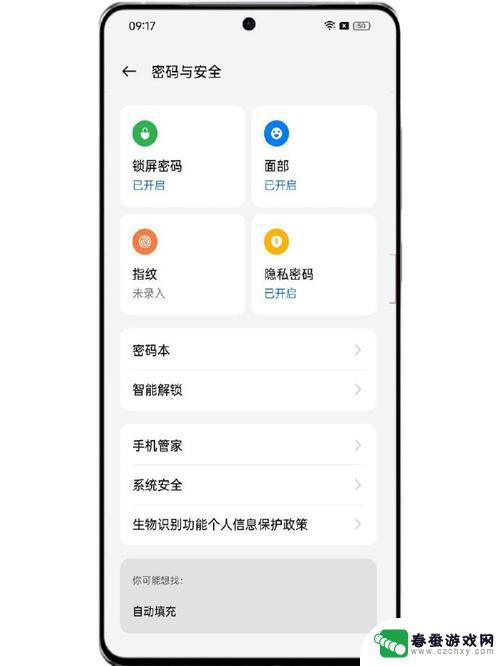 手机忘记密码图案怎么解锁最简单方法 手机图案解锁忘了怎么办
手机忘记密码图案怎么解锁最简单方法 手机图案解锁忘了怎么办手机忘记密码图案怎么解锁是很多人常遇到的问题,尤其是在日常生活中使用手机频繁的情况下,当手机图案解锁忘了怎么办时,最简单的方法就是通过找回密码或者进行重置操作。在这种情况下,用...
2024-09-14 08:24
热门教程
MORE+热门软件
MORE+-
 大便探测器最新版
大便探测器最新版
89.91M
-
 上海仁济医院手机端
上海仁济医院手机端
56.63M
-
 夏虫漫画最新版本
夏虫漫画最新版本
40.86M
-
 2024我的极光预报官方正版
2024我的极光预报官方正版
7.87M
-
 盛世法律安卓
盛世法律安卓
27.30MB
-
 有道口语大师2024安卓版
有道口语大师2024安卓版
49.21M
-
 mutefun无声乐趣最新版本
mutefun无声乐趣最新版本
21.36MB
-
 i工业园区手机版app
i工业园区手机版app
35.13M
-
 猪妖快手赞赞宝最新版
猪妖快手赞赞宝最新版
69.43M
-
 萌趣计算器app最新版
萌趣计算器app最新版
54MB